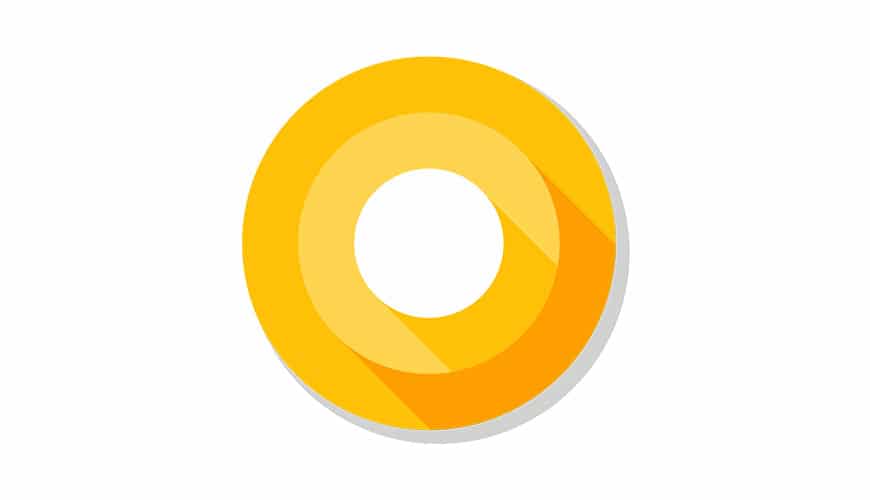In der Regel ist es so, dass Apps aus dem Play Store eigentlich ganz wunderbar und reibungslos funktionieren. Klar, es kann schon einmal vorkommen, dass ein AAA-Titel mit spektakulärer Grafik auf einem älteren Smartphone etwas ruckelt. Aber in manchen Fällen stürzt eine App einfach ab, reagiert nicht mehr oder reißt dabei auch gleich das ganze Gerät mit in den Abgrund. Sprich, du musst dein Smartphone neu starten oder im schlimmsten Fall sogar warten, bis der Akku leer ist und das Gerät sich abschaltet – weil nicht einmal mehr die Aus-Ein-Taste auf deine Eingabe reagiert. Android-Apps stürzen ab, funktionieren aber dann wieder wie gewohnt? Auch hier gibt es gleich mehrere unkomplizierte Lösungsansätze.
Oftmals sind die Gründe für einen Absturz nämlich völlig banal und das Problem bereits mit wenigen Tricks wieder behoben. Du kannst dabei entweder alles selbst erledigen oder die oftmals mühsamen Lösungswege direkt einer App anvertrauen. Wir haben sämtliche Workarounds sowie die App UltFone Android System Repair getestet.
Was führt dazu, dass meine App ständig abstürzt?
Die Ursache, dass Apps abstürzen oder nicht mehr so funktionieren wie sie sollen, lässt sich oft nicht auf ein simples Problem zurückführen. Wenn du also nicht gerade diverse Debugging- und Analysetools nebenher am Laufen hast, wird eine exakte Fehlerdiagnose schwierig. Aber das ist auch nicht weiter schlimm. Oftmals sind es nämlich ganz naheliegende Dinge, die zu Problemen führen – und diese kannst du nach und nach ausschließen.
- Stelle sicher, dass die gewünschte App vollständig installiert wurde. Möglicherweise hattest du beim Download schlechten Empfang und der Vorgang wurde abgebrochen, die App aber trotzdem installiert. Das passiert in der Regel nicht häufig, kann aber gerade bei Downloads außerhalb des Play Stores vermehrt auftreten.
- Steht der App ausreichend Speicher zur Verfügung? Möchte die Anwendung entweder in den RAM oder auf das Speichermedium schreiben, aber es steht kein freier Speicherplatz mehr zur Verfügung, kann das ebenfalls zu Problemen führen.
- Viele Apps aus dem Store setzen eine konstante Netzwerkverbindung voraus, vor allem Online-Games oder diverse Streaming-Apps. Prüfe also deine Verbindung – sowohl WLAN als auch Mobilfunk. Bei schlechtem WLAN-Empfang kann es auch sinnvoll sein, gleich auf die mobile Datenverbindung zu setzen, zumindest zu Testzwecken.
- Lies dir die Systemanforderungen der App durch. Möglicherweise wurde diese gar nicht für deine Android-Systemversion entwickelt und der App fehlen wichtige Systemkomponenten zur korrekten Ausführung. Stelle außerdem sicher, dass alle Hardwareanforderungen erfüllt sind.
Gehen die Daten von Apps verloren, wenn die App ständig abstürzt?
Je nachdem, wie du die betroffene App gerade nutzt, kann es in manchen Szenarien vorkommen, dass Daten verloren gehen. Stürzt dein Microsoft Word für Android beispielsweise exakt dann ab, wenn du dein Dokument speicherst, hast du eher schlechte Karten. Auch aktuelle Fortschritte in deinem Lieblings-Mobile-Game werden mit großer Wahrscheinlichkeit verloren gehen, wenn du die App zum Schließen zwingst beziehungsweise dein Game das von ganz alleine macht.
Daten, die auf diese Weise verloren gehen, lassen sich realistisch betrachtet nicht wieder zurückholen. In der Regel bemerkst du aber ohnehin bereits vorher, ob eine App richtig funktioniert oder nicht, sodass du direkt handeln kannst. Zugegeben, die möglichen Fehlerquellen sind zahlreich und eine exakte Fehlersuche ist häufig mit großem Arbeitsaufwand verbunden. Aus diesem Grund haben wir ein umfassendes Tool getestet, das dir sämtliche Arbeiten abnimmt und im Optimalfall gleich sämtliche Fehler auf deinem Smartphone behebt.
1. Das effektivste Tool – UltFone Android System Repair
Mit nur wenigen Mausklicks startet das Tool UltFone Android System Repair sämtliche Reparaturen auf deinem Smartphone vollautomatisch. In erster Linie wurde die App dafür entwickelt, Systemprobleme aller Art, wie etwa hängende Apps, fehlerhafte Updates oder einen nicht mehr funktionalen Google Play Store zu reparieren. Lade dir UltFone Android System Repair einfach herunter und installiere die Anwendung auf deinem Rechner.
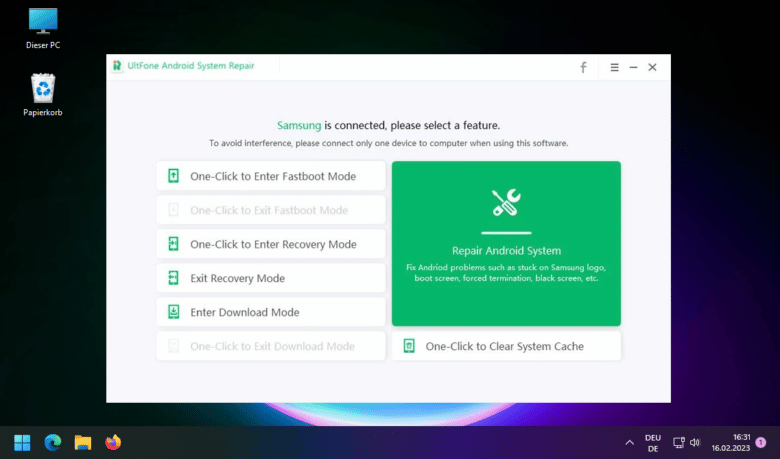
- Verbinde nun dein Smartphone mit deinem Rechner und stelle sicher, dass eine Datenverbindung besteht. „Nur laden“ erlaubt der App nämlich nicht, mit deinem Gerät zu kommunizieren.
- Öffne UltFone Android System Repair und warte, bis dein Smartphone verbunden wurde.
- Wähle nun einen Reparaturvorgang, den du ausführen möchtest. Versuche zuerst den großen grünen Button „Repair Android System“, um sämtliche Probleme zu beheben.
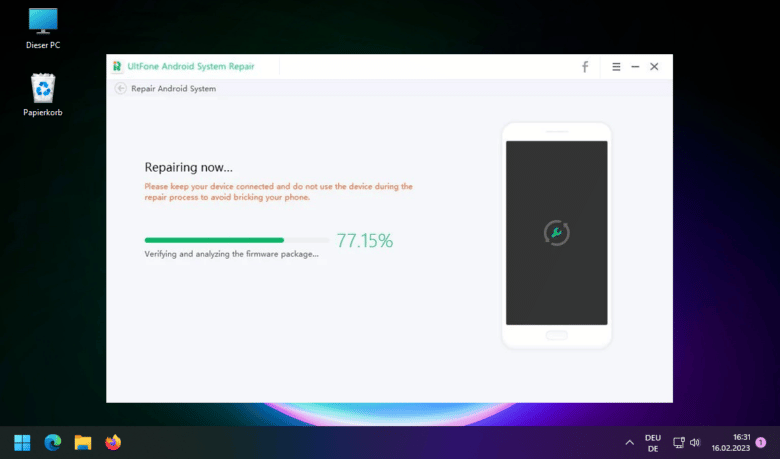
- Der Reparaturvorgang läuft nun vollautomatisch ab und die App ist dabei in der Lage, sämtliche Probleme selbst zu beseitigen.
- Warte, bis UltFone Android System Repair den aktuellen Vorgang erfolgreich abgeschlossen hat.
- Mit großer Wahrscheinlichkeit funktioniert deine App nach einem Neustart deines Smartphones wieder wie gewohnt.
2. App neu installieren
Die einfachste Möglichkeit, vielleicht ganz ohne großen Aufwand dein Problem zu beseitigen, ist die simple Neuinstallation der betreffenden App. Deinstalliere diese, starte idealerweise dein Gerät anschließend neu und beginne mit der Neuinstallation über den Play Store. Vielleicht ist sogar eine neuere Version mit behobenen Bugs erhältlich und das Problem löst sich dadurch.
Hast du deine App nicht direkt über den Play Store bezogen, kann eine Neuinstallation aber etwas mühsamer sein. Vor allem solltest du dabei auch sichergehen, dass die APK-Datei korrekt heruntergeladen wurde. Lade diese demnach neu aus dem WWW herunter und beginne mit der Installation.
3. Speicherplatz freigeben
Viele Probleme entstehen einfach deshalb, weil eine App keine Daten mehr in den RAM oder auf den internen Speicher bzw. die externe Speicherkarte schreiben kann. Dabei kann ein ganz banaler Grund vorliegen: Der Speicher ist einfach voll. Und in der Regel handelt es sich dabei um den internen Speicher, da viele Apps nicht dafür ausgelegt sind, gänzlich auf einer Speicherkarte ausgeführt zu werden. Damit du mangelnden Speicherplatz ausschließen kannst, verschiebe einfach ein paar Dateien entweder auf deinen Rechner oder in die Cloud.
Geht der interne Speicher deines Smartphones zur Neige, ist das meist weniger entspannend. Einfach einen größeren Speicher einbauen ist schließlich nicht möglich. Hier hilft nur, andere Apps auf die Speicherkarte zu verschieben oder generell nicht oder nur selten genutzte Apps zu deinstallieren. Außerdem solltest du an dieser Stelle nachprüfen, wo deine Bilder und anderen Medien standardmäßig abgelegt werden, denn möglicherweise landen diese ebenfalls im internen Speicher.
4. Smartphone auf Werkseinstellungen zurücksetzen
Möchtest du die Sache selbst in die Hand nehmen, kann es, je nach Schweregrad des Problems, sinnvoll sein, dein Smartphone einfach zurückzusetzen. Mit dem Reset auf Werkseinstellungen verlierst du aber sämtliche darauf gespeicherte Daten und Apps, sodass du vorher unbedingt ein Backup ziehen solltest – entweder per USB direkt auf deinen Rechner oder in eine Cloud.
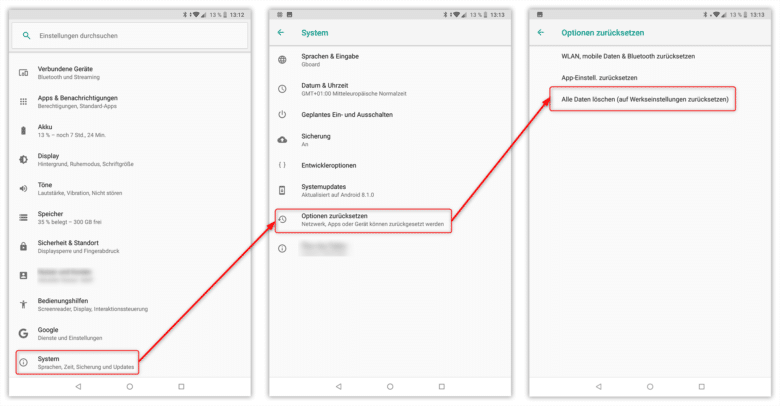
Überlege außerdem noch einmal, ob du dir alle Passwörter gemerkt hast, bevor du mit dem Werks-Reset beginnst. Öffne dann die Einstellungs-App auf deinem Smartphone, wechsle in den Abschnitt „System“, wähle „Optionen zurücksetzen“ und im nächsten Schritt „Alle Daten löschen (auf Werkseinstellungen zurücksetzen“.
5. Weitere Problemquellen
In seltenen Fällen kann es vorkommen, dass weder Auto-Reparatur noch Werkseinstellungen das Problem lösen können. Im Normalfall kannst du ein defektes Smartphone aber ausschließen, wenn sich andere Apps problemlos ausführen lassen. Ist die betroffene App vielleicht auf deiner Speicherkarte installiert, die bald das Zeitliche segnet? Oder kann es sein, dass die App selbst auf anderen Geräten nicht einwandfrei läuft? In so einem Fall bleibt dir wahrscheinlich nichts anderes übrig, als auf eine andere App mit dem gewünschten Funktionsumfang zu setzen – denn im Android-Universum findet sich in der Regel für jede App schnell eine Alternative. Eine, die möglicherweise einwandfrei funktioniert.
UltFone Android System Repair: Umfassende Lösung für sämtliche Smartphone-Probleme
Smartphones gehören zu jenen Geräten, bei denen Ausfallzeiten ebenso tragische Folgen haben wie bei Servern im WWW. Okay, etwas übertrieben, aber du kannst das bestimmt gut nachvollziehen. Damit du also wieder stets erreichbar bist und wichtige Apps nutzen kannst, muss dein mobiler Begleiter wieder einwandfrei funktionieren. Dir stehen jetzt zwei Möglichkeiten offen. Du kannst sämtliche Methoden selbst durchprobieren, was dein Problem vielleicht sogar lösen wird. Allerdings benötigst du dafür Zeit, die du eigentlich anderweitig verbringen kannst. UltFone Android System Repair nimmt dir eine Menge Arbeit ab und spart wertvolle Zeit bei der Smartphone-Reparatur. Und wenn du das Tool erst einmal ausgiebig testen möchtest, steht dir sogar eine kostenlose Edition der App zum Download zur Verfügung.